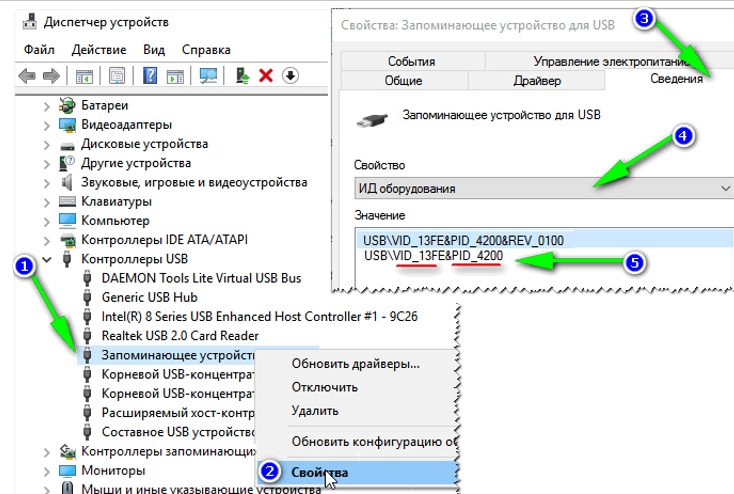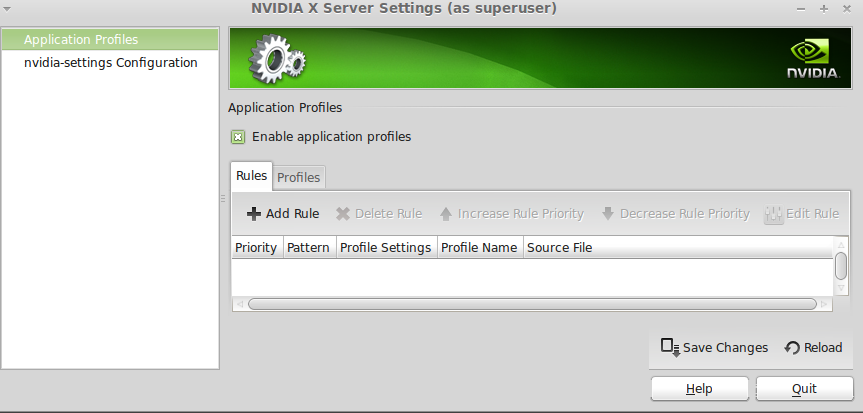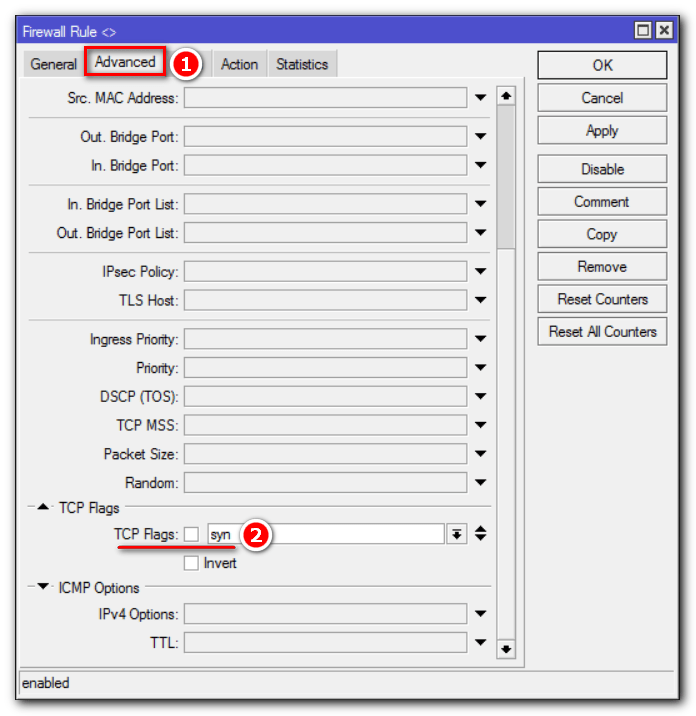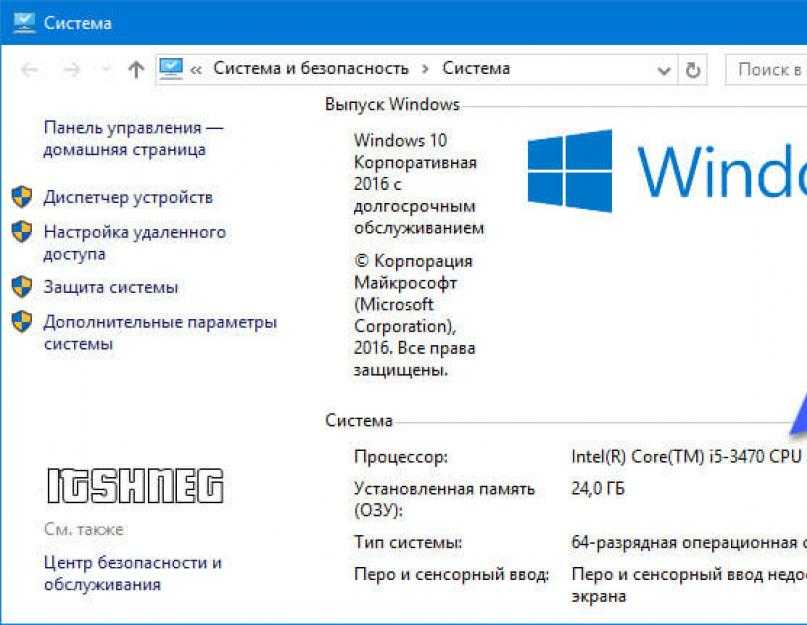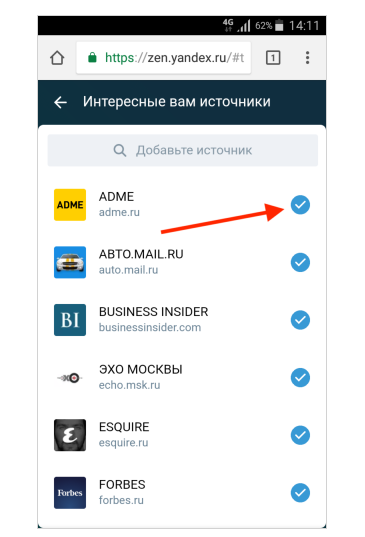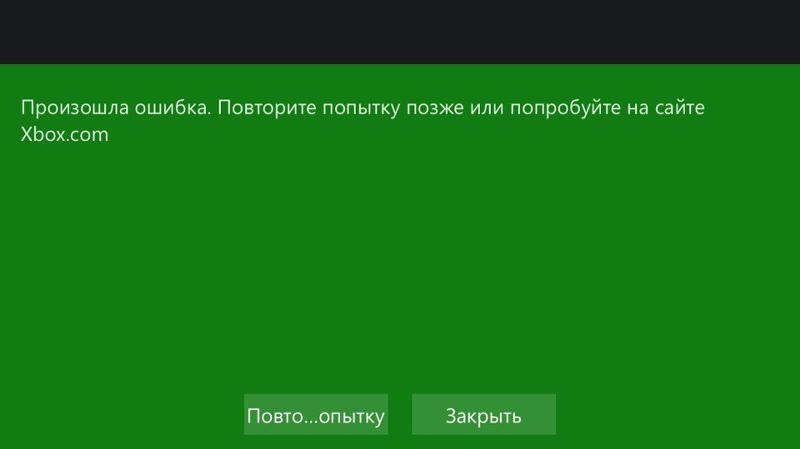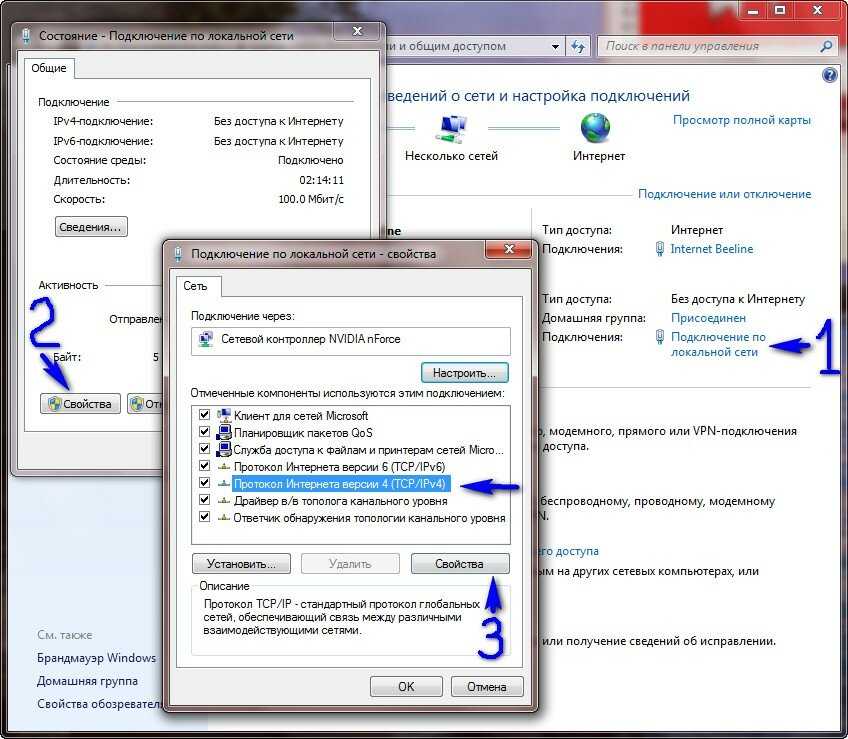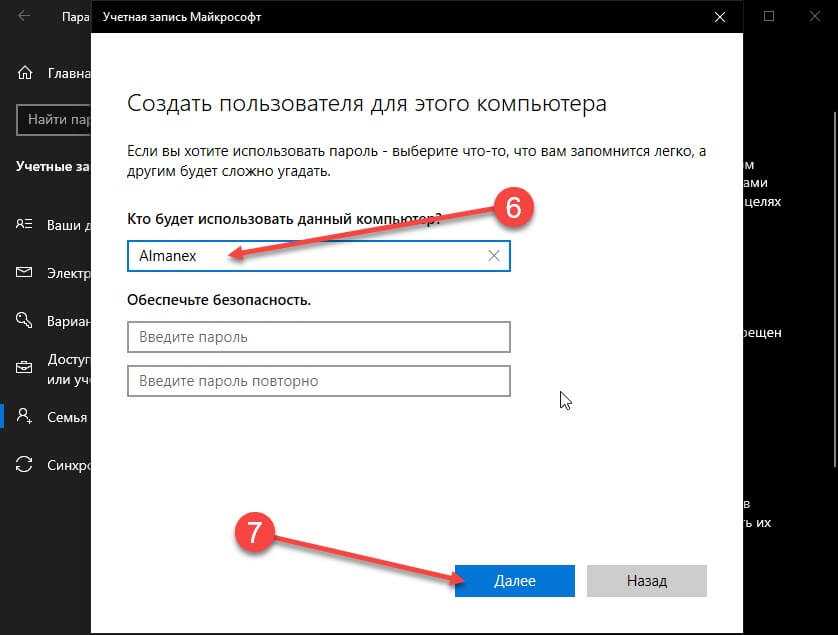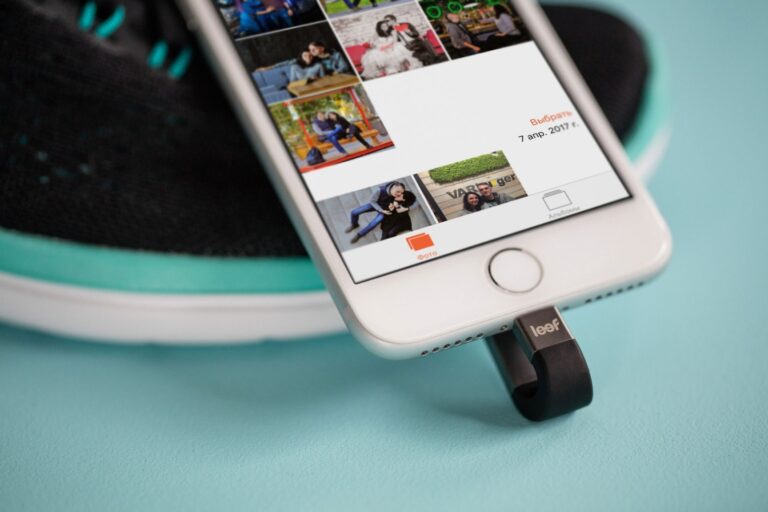Программа для перепрошивки флешки usb
Лучшие бесплатные программы для ремонта флешки
Разнообразные проблемы с USB-накопителями или флешками — это то, с чем сталкивается, наверное, каждый их владелец. Компьютер не видит флешку, не удаляются и не записываются файлы, Windows пишет, что диск защищен от записи, неправильно показывается объем памяти — это не полный перечень таких проблем. Возможно, если компьютер просто не определяет накопитель, вам поможет еще и это руководство: Компьютер не видит флешку (3 способа решения проблемы). Если же флешка определяется и работает, но необходимо восстановить файлы с нее, для начала рекомендую ознакомиться с материалом Программы для восстановления данных.
Если различные способы исправить ошибки USB накопителя путем манипуляций с драйверами, действий в «Управлении дисками» Windows или с помощью командной строки (diskpart, format и пр.) не привели к положительному результату, можно попробовать утилиты и программы для ремонта флешек, предоставляемые как производителями, например, Kingston, Silicon Power и Transcend, так и сторонними разработчиками.
Отмечу, что использование программ, описанных ниже, может не исправить, а усугубить проблему, а проверка их работоспособности на исправной флешке может привести к выходу ее из строя. Все риски вы берете на себя. Также полезными могут оказаться руководства: Флешка пишет Вставьте диск в устройство, Windows не удается завершить форматирование флешки, Сбой запроса дескриптора USB устройства код 43.
В этой статье сначала будут описаны фирменные утилиты популярных производителей — Kingston, Adata, Silicon Power, Apacer и Transcend, а также универсальная утилита для SD карт памяти. А после этого — подробное описание, как узнать контроллер памяти своего накопителя и найти бесплатную программу для ремонта именно этой флешки.
Transcend JetFlash Online Recovery
Для восстановления работоспособности USB накопителей Transcend производитель предлагает собственную утилиту — Transcend JetFlash Online Recovery, которая, теоретически, совместима с большинством современных флешек производства этой компании.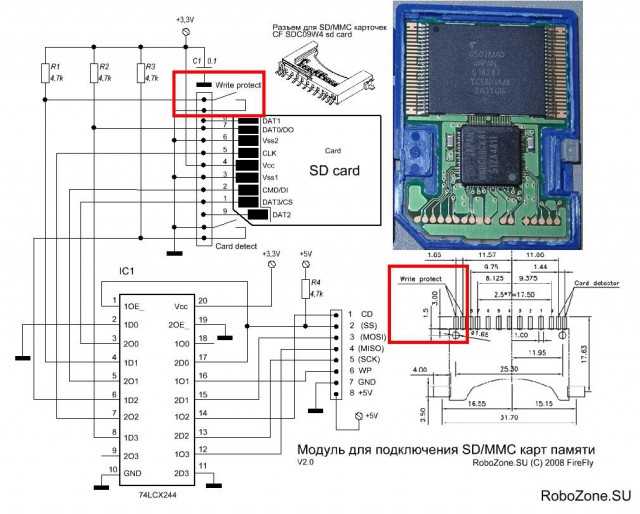
На официальном сайте доступны две версии программы для ремонта флешек Transcend — одна для JetFlash 620, другая — для всех остальных накопителей.
Для работы утилиты необходимо наличие подключения к Интернету (для автоматического определения конкретного метода восстановления). Утилита позволяет восстановить флешку как с форматированием (Repair drive and erase all data) так и, при возможности, с сохранением данных (Repair drive and keep existing data).
Скачать утилиту Transcend JetFlash Online Recovery можно с официального сайта https://ru.transcend-info.com/supports/special.aspx?no=3
Silicon Power Flash Drive Recovery Software
На официальном сайте Silicon Power в разделе «Поддержка» представлена программа для ремонта флешек этого производителя — USB Flash Drive Recovery. Для загрузки потребуется ввести адрес электронной почты (не проверяется), затем загружается ZIP-архив UFD_Recover_Tool, в котором находится SP Recovery Utility (требует для работы компоненты .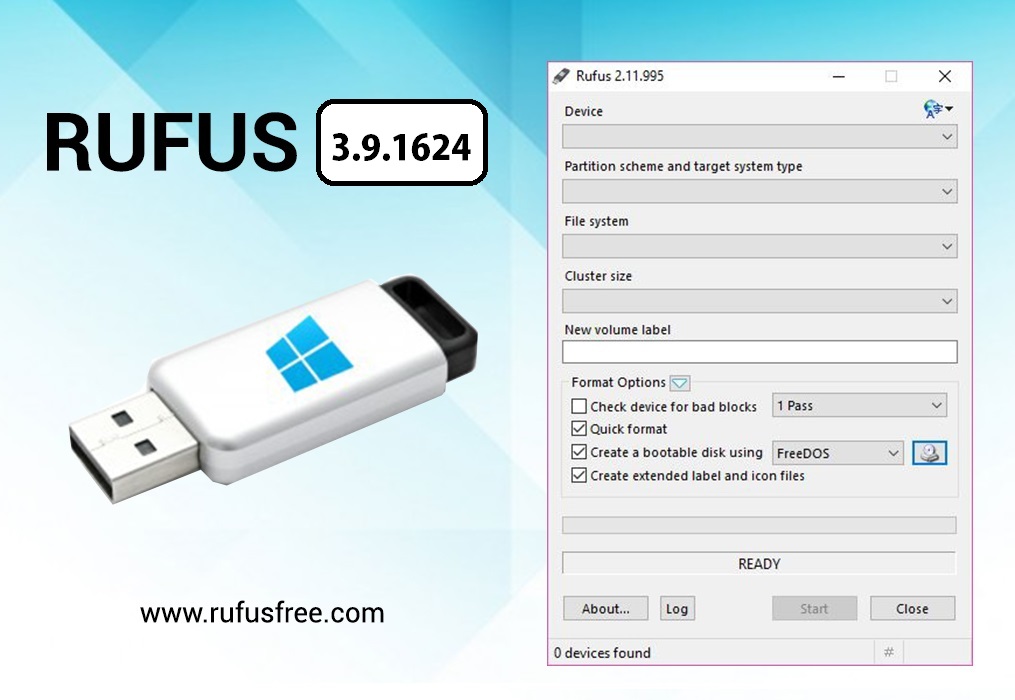 NET Framework 3.5, загрузятся автоматически при необходимости).
NET Framework 3.5, загрузятся автоматически при необходимости).
Аналогично предыдущей программе, для работы SP Flash Drive Recovery требуется подключение к Интернету и восстановление работы происходит в несколько этапов — определение параметров USB накопителя, загрузка и распаковка подходящей утилиты для него, затем — автоматическое выполнение необходимых действий.
Скачать программу для ремонта флешек Silicon Power SP Flash Drive Recovery Software можно бесплатно с официального сайта http://www.silicon-power.com/web/download-USBrecovery
Kingston Format Utility
Если вы являетесь владельцем накопителя Kingston DataTraveler HyperX 3.0, то на официальном сайте Kingston вы можете найти утилиту для ремонта этой линейки флешек, которая поможет отформатировать накопитель и привести его в состояние, которое он имел при покупке.
Скачать бесплатно Kingston Format Utility можно со страницы https://www.kingston.com/ru/support/technical/downloads/111247
ADATA USB Flash Drive Online Recovery
У производителя Adata также имеется своя утилита, которая поможет исправить ошибки флешки, если не удается прочитать содержимое флешки, Windows сообщает, что диск не отформатирован или вы видите другие ошибки, связанные с накопителем. Для загрузки программы потребуется ввести серийный номер флешки (чтобы загрузилось именно то, что требуется) как на скриншоте ниже.
Для загрузки программы потребуется ввести серийный номер флешки (чтобы загрузилось именно то, что требуется) как на скриншоте ниже.
После загрузки — запустить скачанную утилиту и выполнить несколько простых шагов по восстановлению работы USB устройства.
Официальная страница, где можно скачать ADATA USB Flash Drive Online Recovery и прочитать об использовании программы — http://www.adata.com/ru/ss/usbdiy/
Apacer Repair Utility, Apacer Flash Drive Repair Tool
Для флешек Apacer доступно сразу несколько программ — разные версии Apacer Repair Utility (которые, правда, не удается найти на официальном сайте), а также Apacer Flash Drive Repair Tool, доступная для скачивания на официальных страницах некоторых из флешек Apacer (поищите на официальном сайте конкретно вашу модель USB накопителя и загляните в раздел загрузок внизу страницы).
Судя по всему, программа выполняет одно из двух действий — простое форматирование накопителя (пункт Format) или низкоуровневое форматирование (пункт Restore).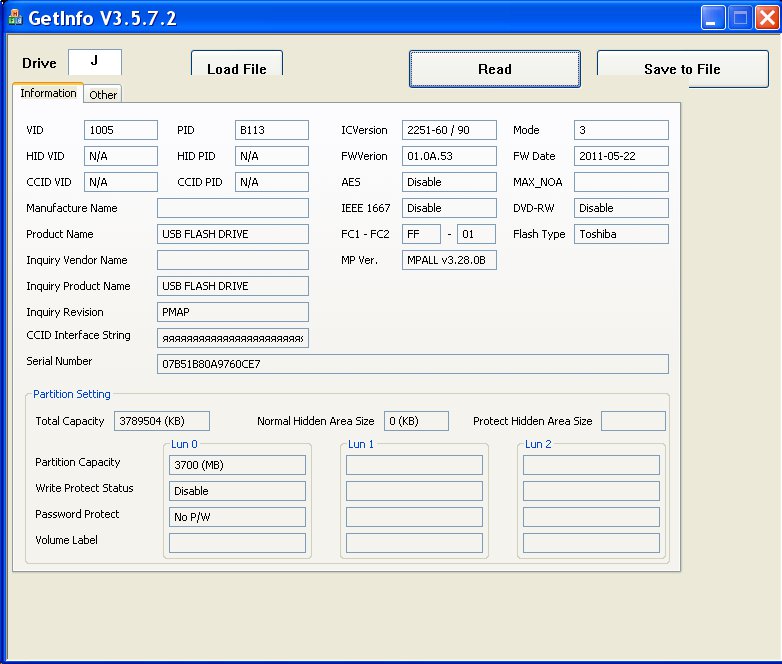
Formatter Silicon Power
Formatter Silicon Power — бесплатная утилита низкоуровневого форматирования флешек, которая, по отзывам (в том числе в комментариях к текущей статье), работает и для многих других накопителей (но используйте её на свой страх и риск), позволяя восстановить их работоспособность, когда никакие другие методы не помогают.
На официальном сайте SP утилита больше не доступна, так что придется воспользоваться гуглом, чтобы её скачать (на неофициальные расположения я ссылок в рамках этого сайта не даю) и не забудьте проверить скачанный файл, например, на VirusTotal перед его запуском.
SD Memory Card Formatter для ремонта и форматирования карт памяти SD, SDHC и SDXC (в том числе Micro SD)
Ассоциация компаний-производителей карт памяти SD предлагает собственную универсальную утилиту для форматирования соответствующих карт памяти при возникновении проблем с ними. При этом, судя по доступной информации, она совместима почти со всеми такими накопителями.
Сама программа доступна в версиях для Windows (есть поддержка и Windows 10) и MacOS и довольно-таки проста в использовании (но потребуется наличие кард-ридера).
Скачать SD Memory Card Formatter можно с официального сайта https://www.sdcard.org/downloads/formatter/
Программа D-Soft Flash Doctor
Бесплатная программа D-Soft Flash Doctor не привязана к какому-либо определенному производителю и, судя по отзывам, может помочь исправить проблемы с флешкой посредством низкоуровневого форматирования.
Кроме этого, программа позволяет создать образ флешки для последующей работы уже не над физическим накопителем (во избежание дальнейших неисправностей) — это может пригодиться, если вам требуется получить данные с Flash диска. К сожалению, официальный сайт утилиты найти не удалось, но она доступна на многих ресурсах с бесплатными программами.
Как найти программу для ремонта флешки
На самом деле такого рода бесплатных утилит для ремонта флешек куда больше, чем здесь перечислено: я постарался учесть лишь относительно «универсальные» инструменты для USB накопителей разных производителей.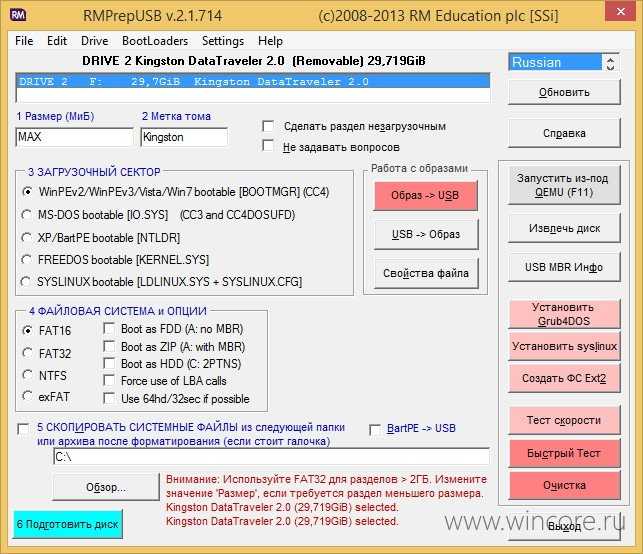
Вполне возможно, что ни одна из вышеперечисленных утилит не подходит для того, чтобы восстановить работоспособность вашего USB накопителя. В этом случае, вы можете воспользоваться следующими шагами, чтобы найти нужную программу.
- Загрузите утилиту Chip Genius или Flash Drive Information Extractor, с помощью нее вы можете узнать, какой контроллер памяти используется в вашем накопителе, а также получить данные VID и PID, которые пригодятся на следующем шаге. Загрузить утилиты можно со страниц: http://www.usbdev.ru/files/chipgenius/ и http://www.usbdev.ru/files/usbflashinfo/ соответственно.
- После того, как эти данные вам известны, зайдите на сайт iFlash http://flashboot.ru/iflash/ и введите в поле поиска VID и PID, полученные в предыдущей программе.
- В результатах поиска, в столбце Chip Model обратите внимание на те накопители, в которых используется тот же контроллер, что и у вас и посмотрите на предлагаемые утилиты для ремонта флешки в столбце Utils. Остается только найти и скачать соответствующую программу, после чего посмотреть, подходит ли она для ваших задач.

Дополнительно: если все описанные способы отремонтировать USB накопитель не помогли, попробуйте Низкоуровневое форматирование флешки.
remontka.pro в Телеграм | Способы подписки
Поддержать автора и сайт
Инструкция к Phison USB MPTool на примере восстановления PS2232 – [USBDev.ru]
Чем мне нравится контроллер Phison PS2232, по сравнению с более современными моделями, так это простотой его восстановления. Прошивка никуда не падает, в тестмод ещё ни разу не приходилось переводить, в общем прекрасный старый надежный носитель информации.
Чинить флешку Kingston DTI 1GB буду в программе Phison USB MPTool PS2232 v1.10.0A, т.к. она самая последняя для данного чипа.
СТАДИЯ: НАСТРОЙКА
Из дистрибутива запускаем приложение ParamEdt-F1-v2.1.0.2.exe, которое отвечает за конфигурирование параметров прошивки.
В загрузившемся редакторе настроек, выставляем следующие значения:
– PS2232, это модель нашего контроллера.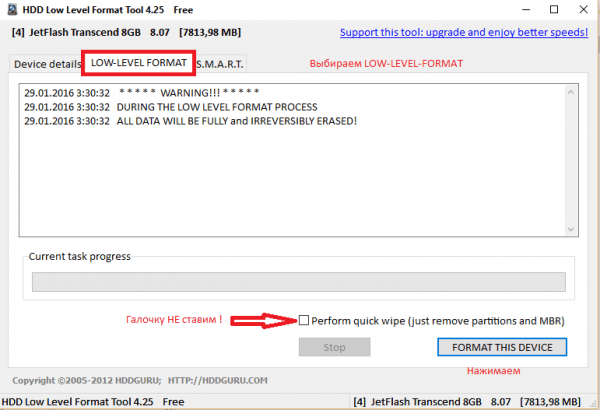
– FC1-FC2 = FF-01, всегда и для всех чипов, ставим такие значения при ремонте.
– Mode 3, если вам нужна обычная флешка, без всяких запароленных разделов.
– В разделе Used MP Tools, ставим птичку у опции Last Version.
Если вы желаете прошить флешку так, чтобы потом можно было использовать специальное ПО от производителя, для доступа к защищённому паролем разделу, то следует прошивать в MODE 8.
На второй вкладке F1-1, лучше не экспериментировать с параметрами, а то не дай бог не сможет прошиться. Смотрим на скриншот, всё должно быть примерно так.
Мной был активировал Preformat и Auto detect флеш-памяти. А вот от использования дефолтных значений VID-PID, я отказался, т.к. с ними, флешка категорически отказывалась чинится.
Хотя странно, что 13FE-1F00 ей не нравится, а какие-то родные Apacer-флешкам 1005-B113, ей по душе.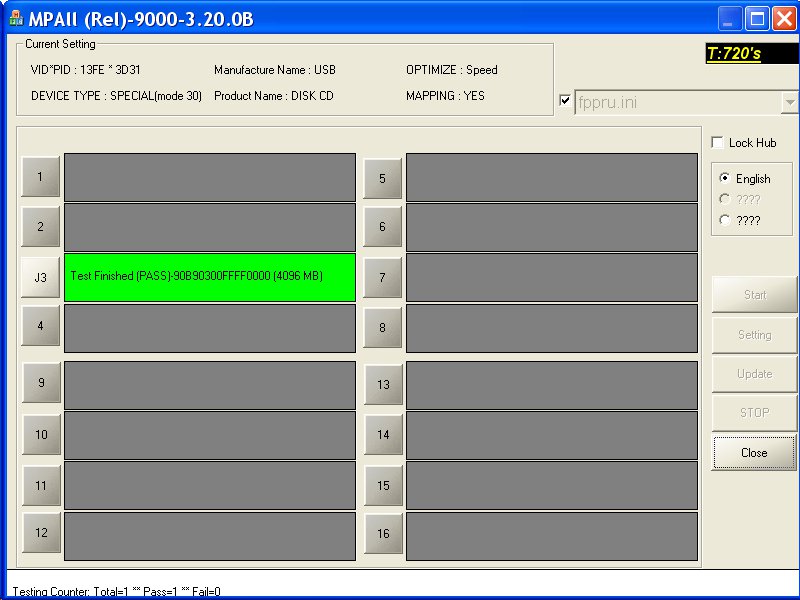 Ну бог с ней, нам главное, флешку восстановить, а не разукрасить.
Ну бог с ней, нам главное, флешку восстановить, а не разукрасить.
На остальных вкладках ничего тыкать не нужно, так как для простой прошивки они должны быть пустыми.
Остаётся воспользоваться кнопкой Save As, для сохранения данных в конфигурационном файле. Имя задаём произвольное, я указал, как 2232MODE3.ini.
Выложу конфиг, который получился у меня в итоге:
[PenDriveMP]
IC Type=PS2232
Used MPTool=Last Version
[Parameter Mark]
Parameter Type=F1_MP_21
[Customize Info]
USB VID=0x1005
USB PID=0xb113
String Product Name=project
String Manufacturer Name=USBDev
Inquiry Version=PMAP
[Configuration]
Reset Serial Number=0
[TestItemOption]
Do Preformat Test=1
[Extra]
Mode=3
[Misc]
Volume Label=USB DISK
[Advance]
Tick=1
FC1=0xff
FC2=0x01
Если у вас похожая флешка, то можете попробовать просто скопировать его и вставить в какой-нибудь .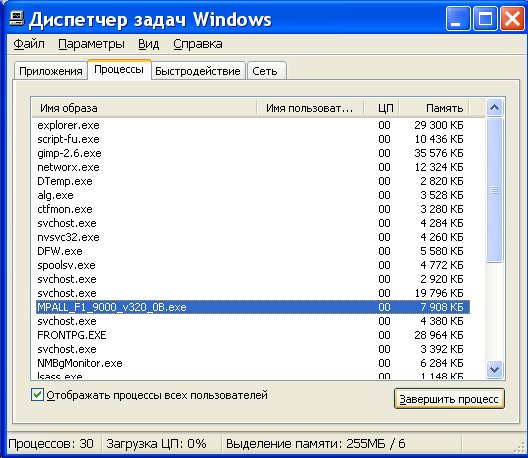 INI-конфиг.
INI-конфиг.
СТАДИЯ: ПРОШИВКА
Теперь нам нужно открыть сам прошивальщик (MP2232_F1_50_V110_0A.exe) и применить созданный ранее конфиг к флешке.
В главном окне утилиты, выбираем из выпадающего меню созданный на предыдущем шаге файл с настройками (2232MODE3.ini).
Чтобы понять, видит ли утилита вашу флешку, можно щелкнуть по кнопки Get Info. После чего на правой панели утилиты Test Informations, выведется служебная информация по флешке. Есть инфа – замечательно, нету – дело дрянь, почему-то не может распознать.
Нажимаем кнопку Start и ждём окончание всех операций связанных с прошивкой.
По успешному завершению работы, цвет окошка с флешкой должен смениться на зеленый. Впрочем, он может быть и других цветов (оранжевый, фиолетовый), главное, чтобы не красный!
Нередко, программа просит переподключить флешку в процессе прошивки, после чего нажать на кнопку OK.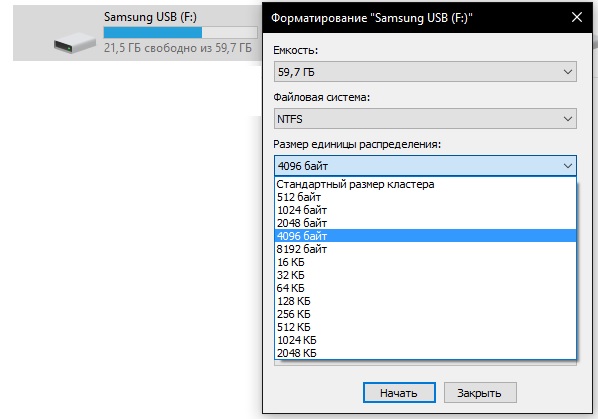 Такое обычно бывает, при смене режима работы контроллера, например, преобразования флешки в CDROM-раздел (MODE21).
Такое обычно бывает, при смене режима работы контроллера, например, преобразования флешки в CDROM-раздел (MODE21).
Если в процессе прошивки, утилита по непонятным причинам выдала ошибку, то рекомендую попробовать прогнать ею ещё раз. Такое периодически бывает, в этом нету ничего удивительного, либо тревожного.
ЗАМЕЧАНИЯ
Ниже, рассмотрим некоторые моменты, которые желательно сразу прокомментировать.
ПО ПОВОДУ WINDOWS 7 И ДРУГИХ СОВРЕМЕННЫХ
На моих семерках (32 и 64 битные), приложения Phison USB MPTool, упорно писали ошибку о том, что они не могут найти флешку (No drive found!). Попытки заставить работать, через функцию совместимости, ни к чему не привели.
Могу посоветовать только одно доступное большинству, это использовать Windows XP x86, где программа работает как по маслу.
КОМПЬЮТЕР ПЕРЕСТАЛ ВИДЕТЬ ФЛЕШКУ
Бывало у меня такое, что после неудачной прошивки, накопитель перестаёт хоть как-то определятся системой.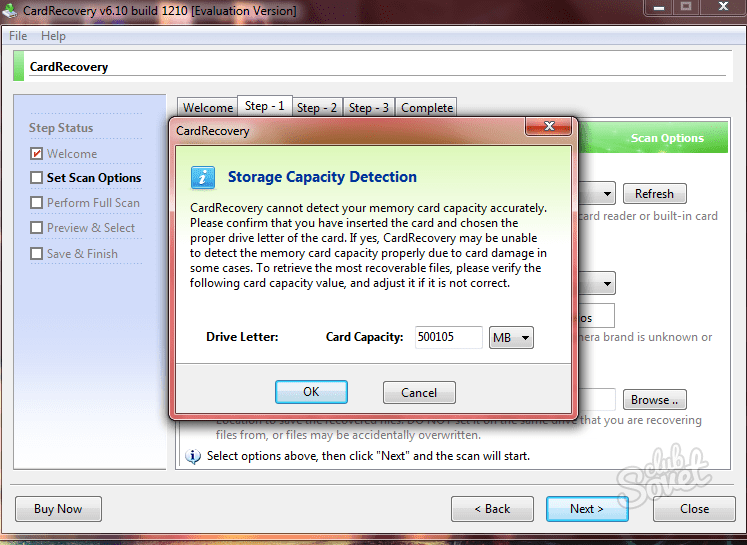
Мне как искушенному современными моделями контроллеров, начинает казаться, что она зависла и единственный выход это всемогущий тестовый режим. Но не стоит забывать, что мы имеем дело с очень старым физоном, а им совершенно не свойственно виснуть. Так что, чистим реестр в программе USB Oblivion и после чего перезагружаем операционную систему.
НАСЧЁТ ФАЙЛОВ ПРОШИВАЛЬЩИКА
Наверное, нужно немного пояснить, по поводу, какой файл использовать ParamEdt-F1-v2.1.0.2.exe или ParamEdt-F2-v2.1.0.2.exe.
Так вот, и конфигуратор настроек и прошивальщик, используем такой, в названии файла которого есть символы F1.
Ценообразование
ЦенаLoginSign Up
Цена
Зарегистрироваться на бесплатномЕжемесячный биллинг
Годовой биллинг
Прототип
$ 109/месяц
Зарегистрирован
20 Devices
1 10003.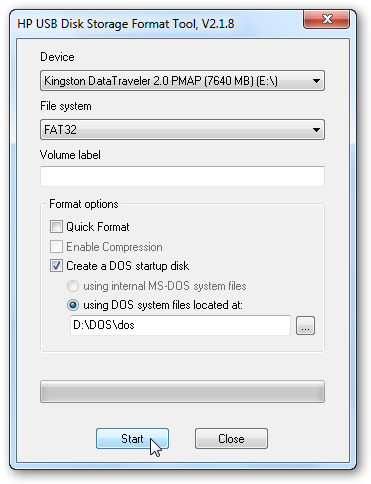 Время отклика: Best Effort
Время отклика: Best Effort
Пилотная версия
329 долларов США в месяц
Регистрация
50 устройств
3 пользователя
Приоритетная поддержка
Время отклика: Best Effort
Объемные скидки, доступные с кредитами
Производство
$ 1429/месяц
Зарегистрироваться
100 Устройства
5 Пользователи
Выделенная поддержка
Время отклика:
60 минут
громко -дискрети
POA
Связаться с отделом продаж
Каждый проект IoT уникален.
Давайте обсудим ваш вариант использования и вместе разработаем план и обсудим:
Управление посвященными счетами
24/7 Поддержка
Решения в PREM
Встроенные и обучение
Обзоры квартальных продуктов
Прототип
$ 1,188/Год
Вы экономите 120
6. Зарегистрирован
Зарегистрирован
.
10 устройств
1 пользователь
Стандартная поддержка
Время отклика: Best Effort
Пилотная версия
3588 долларов США в год
Вы экономите 320 долларов США
Регистрация0003
50 Devices
3 Users
Priority support
Response time: Best Effort
Production
$15,588/year
You save $1,680
Sign up
100 Devices
5 Users
Dedicated support
Время отклика:
60 минут
Enterprise
POA
Связаться с отделом продаж
Каждый проект IoT уникален.
Давайте обсудим ваш вариант использования и вместе разработаем план и обсудим:
Управление выделенным счетом
24/7 Поддержка
Решения на PREM
Встроенные и обучение
Обзоры квартальных продуктов
Дополнительные устройства
Плата Динамически
. / устройство / месяц
/ устройство / месяц
Все остальные планы: $ 1,5 / устройство / месяц
Оплата кредитами
Дополнительные пользователи
Все планы:
Наблюдатель: Доступ только для чтения к паркам и их устройствам.
Без ограничений
Оператор: Полный доступ к устройствам, например, SSH, добавление/удаление и переменные среды приложения.
29 долл. США / пользователь / мес.
Разработчик: Доступ операторов плюс доступ к коду приложения, обновлениям, выпускам, изображениям и переменным среды приложения.
49 $ / пользователь / мес.
Администратор: Полный доступ для управления организацией, включая участников, парки и устройства.
$ 49 / пользователь / мес.
Связаться с отделом продаж
Связаться с отделом продаж
Часто задаваемые вопросы
Бесплатный план
Могу ли я попробовать balena бесплатно?
Да! Ваша личная учетная запись balena бесплатна для ваших первых 10 устройств.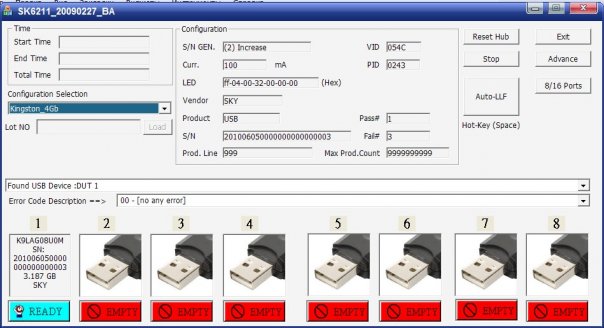
Какой тип устройства включен в бесплатный план?
Бесплатный план включает 10 начальных устройств. Стартовые устройства — это любые устройства, созданные в начальном парке по умолчанию. Стартовые группы — это ваша площадка для экспериментов с полным набором функций balena. Эти группы имеют точно такой же набор функций, что и микросервисы, и начальные устройства будут вести себя так же, как устройства с микросервисами. Единственным ограничением для начального парка является количество устройств. У вас может быть не более 10 общих устройств во всех созданных вами начальных парках. Чтобы узнать больше, посетите balena.io/docs/learn/manage/app-types.
У меня десять устройств на бесплатном тарифе. Могу ли я заплатить, чтобы добавить больше устройств без обновления?
Чтобы добавить больше устройств, вам необходимо перейти на платный план. Планы прототипа включают 20 устройств в дополнение к вашим 10 бесплатным начальным устройствам. Пилотные планы включают 50 устройств, а производственные планы — 100 устройств.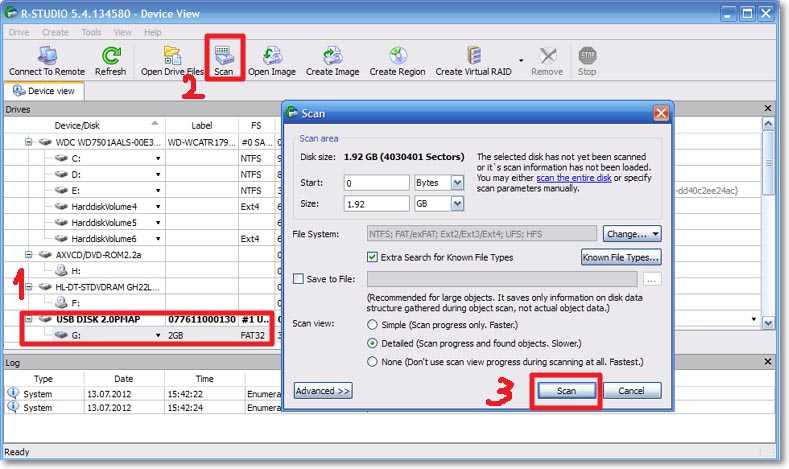 Вы можете добавлять устройства по мере роста вашего парка, хотя оптовые скидки доступны только для планов «Производство» и выше.
Вы можете добавлять устройства по мере роста вашего парка, хотя оптовые скидки доступны только для планов «Производство» и выше.
Включены ли в планы физические устройства?
Когда мы говорим о включенных устройствах, мы имеем в виду экземпляры логических устройств, которыми управляет balenaCloud. Физические устройства не включены ни в одну из подписок и должны быть приобретены вами.
Часто задаваемые вопросы
Устройства
Как добавить дополнительные устройства в мой план?
Если у вас уже есть платный план и вам нужно добавить больше устройств, вы можете просто добавить их в свою учетную запись, и мы автоматически выставим вам счет за дополнительные устройства после вычитания любых доступных кредитов. Подробнее о Credits читайте в документации.
Могу ли я добавить больше устройств в свой тарифный план Prototype?
Да, хотя дополнительные устройства в плане «Прототип» стоят дороже, чем дополнительные устройства в планах «Пилот» и «Производство», поскольку план «Прототип» предназначен для «стартового» плана для ранних этапов вашего проекта.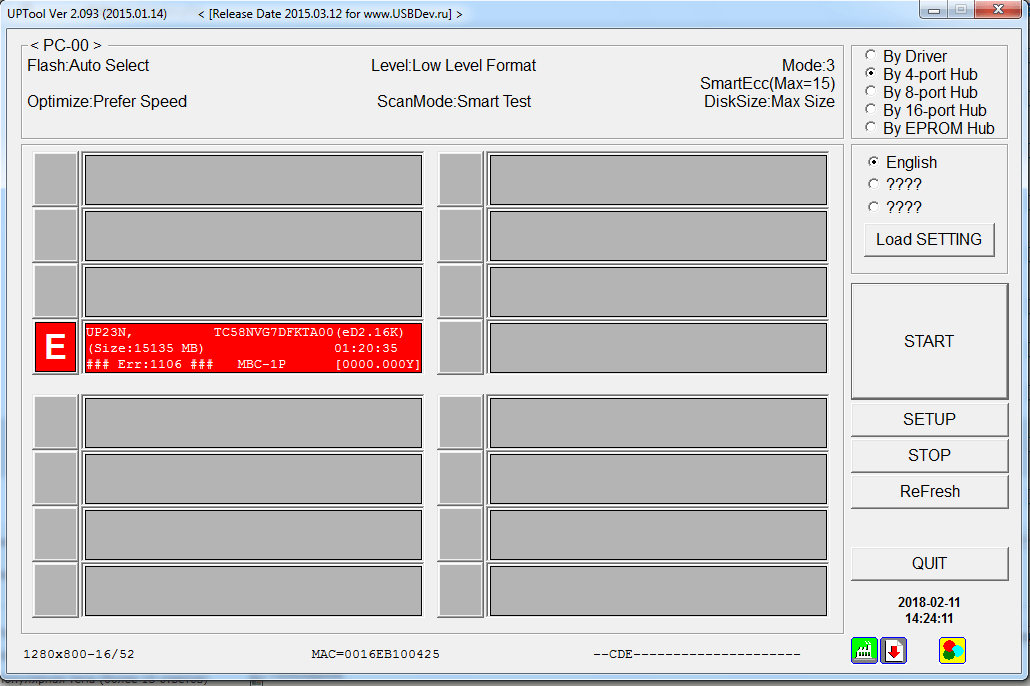 В определенный момент для вас будет экономически целесообразно перейти на план Pilot, чем продолжать платить за дополнительные устройства в плане Prototype.
В определенный момент для вас будет экономически целесообразно перейти на план Pilot, чем продолжать платить за дополнительные устройства в плане Prototype.
Что произойдет, если я превысю количество устройств, включенных в мой платный план?
Если вы превысите количество устройств, включенных в ваш план, мы автоматически выставим вам счет за эти дополнительные устройства или используем любые доступные кредиты в соответствии с дополнительной ценой за устройство, назначенной для вашего плана. Подробнее см. на balena.io/pricing/#devices.
Что насчет автономных устройств — за них тоже нужно платить?
Любые устройства, зарегистрированные в учетной записи balena, онлайн или офлайн, считаются устройством в вашем плане. Как всегда, мы понимаем, что каждый вариант использования уникален, поэтому сообщите нам, если вы считаете, что ваш вариант использования является исключением.
Предлагаете ли вы скидки на предоплату за каждое устройство?
Да! Чтобы клиенты могли снизить расходы на использование своих устройств, balena включила систему, известную как кредиты.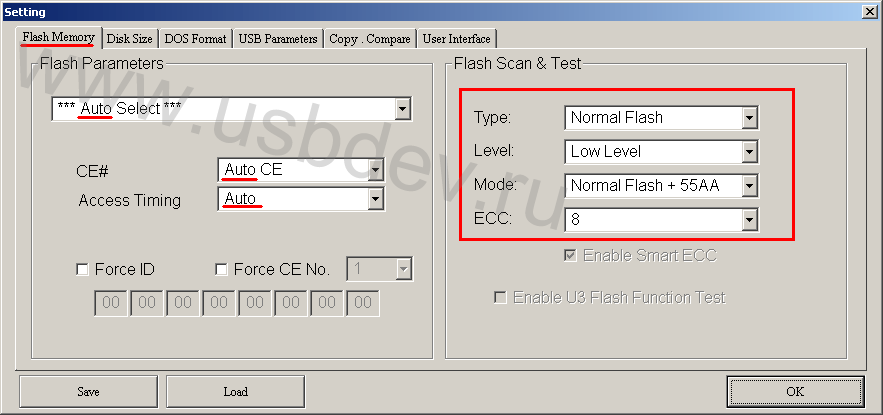 Кредит — это предварительно приобретенная единица, которая соответствует использованию одного устройства сверх установленного плана в течение одного месяца. Любые доступные кредиты будут использованы до того, как будет инициировано динамическое списание в конце вашего ежемесячного платежного цикла. Чтобы узнать стоимость кредита для разных объемов, воспользуйтесь Калькулятором скидки по кредиту выше. Срок действия кредитов истекает через 10 лет после даты покупки. При отсутствии активности в течение 2 лет мы можем по своему усмотрению аннулировать любые непогашенные кредиты и уведомим клиента за 60 дней о своем намерении сделать это. Покупки в кредит не подлежат возврату и не могут быть возмещены из-за отмены проекта или плана. Кредиты также не подлежат передаче между организациями. Подробнее о кредитах в документации
Кредит — это предварительно приобретенная единица, которая соответствует использованию одного устройства сверх установленного плана в течение одного месяца. Любые доступные кредиты будут использованы до того, как будет инициировано динамическое списание в конце вашего ежемесячного платежного цикла. Чтобы узнать стоимость кредита для разных объемов, воспользуйтесь Калькулятором скидки по кредиту выше. Срок действия кредитов истекает через 10 лет после даты покупки. При отсутствии активности в течение 2 лет мы можем по своему усмотрению аннулировать любые непогашенные кредиты и уведомим клиента за 60 дней о своем намерении сделать это. Покупки в кредит не подлежат возврату и не могут быть возмещены из-за отмены проекта или плана. Кредиты также не подлежат передаче между организациями. Подробнее о кредитах в документации
Я планирую пассивно управлять своими устройствами, и мне не нужны все функции для каждого устройства. Предлагаете ли вы облегченный план с более низкой ценой на устройство?
Мы понимаем, что «не все устройства одинаковы», и для клиентов, у которых может быть большое количество устройств с относительно небольшими потребностями, мы рады изучить индивидуальные варианты. Пожалуйста, свяжитесь с нами по адресу [email protected], чтобы узнать больше.
Пожалуйста, свяжитесь с нами по адресу [email protected], чтобы узнать больше.
Что происходит, когда я деактивирую устройство?
Устройство не будет учитываться при подсчете количества устройств. Мы взимаем единовременную плату за деактивацию, эквивалентную стоимости одного устройства в месяц без скидки (например, 1,50 доллара США за устройство с микросервисами в пилотном или производственном плане), и оно будет оставаться неактивным до тех пор, пока не вернется в сеть.
У меня уже есть устаревшие устройства, развернутые в полевых условиях. Могу ли я по-прежнему использовать балена?
Да! Мы создали инструменты для миграции старых устройств из их существующего стека в balena и можем адаптировать их к вашему конкретному варианту использования. Свяжитесь с нами по адресу [email protected], чтобы узнать больше о возможностях миграции на существующие предприятия.
Почему я должен периодически платить за поддержку устройства?
Периодические платежи покрывают стоимость регулярных обновлений и тестирования для вашего пользовательского типа устройства, чтобы гарантировать, что ваше устройство может быть обновлено до последней версии ОС Balena и сможет использовать все преимущества будущих улучшений продукта.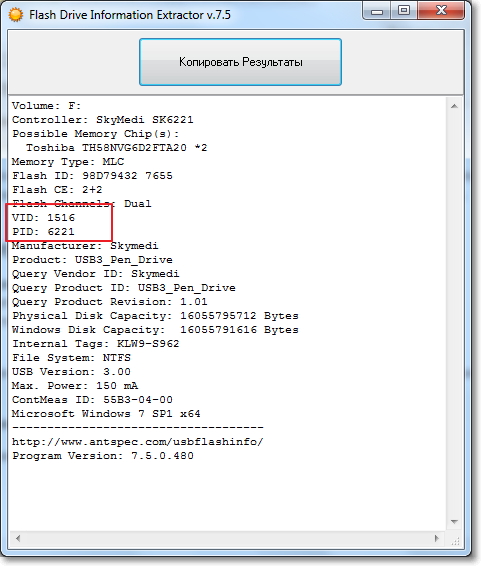 Периодические расходы также покрывают ваше устройство, являющееся частью нашего дерева устройств, поэтому мы можем учитывать ваше устройство при планировании новых функций и улучшений продукта.
Периодические расходы также покрывают ваше устройство, являющееся частью нашего дерева устройств, поэтому мы можем учитывать ваше устройство при планировании новых функций и улучшений продукта.
Часто задаваемые вопросы
Члены команды
Как мне добавить в план дополнительных членов команды?
Если у вас уже есть платный план и вам нужно добавить больше членов команды, вы можете просто пригласить их в свою учетную запись, и мы автоматически выставим вам счет за дополнительных участников. Обратите внимание, что для добавления дополнительных членов команды вам необходимо иметь план Pilot или выше.
Могу ли я добавить больше членов команды в свой бесплатный план?
Бесплатные планы включают одного члена команды. Чтобы добавить в свой план более 1 члена команды, вам необходимо перейти на план «Прототип», «Пилот» или «Производство», который начинается с 1, 3 или 5 членов команды соответственно и возможностью добавлять больше по мере роста вашей команды.
Учитывается ли владелец флота при подсчете членов команды?
Да, количество членов команды, засчитываемых в ваш план, также включает владельца автопарка. Так, например, если вы создадите парк в качестве владельца и пригласите двух разработчиков в свой новый парк, у вас будет в общей сложности три участника.
Часто задаваемые вопросы
Оплата
Как мне будет выставлен счет?
По умолчанию вам будет выставлен счет с помощью зарегистрированной кредитной карты в начале расчетного периода в соответствии с планом, который у вас есть на тот момент. Вы получите счет по электронной почте и сможете просмотреть прошлые счета в интерфейсе выставления счетов на панели инструментов.
Предоставляете ли вы скидки при годовой предоплате?
Да, мы предоставляем скидки на годовую предоплату для планов производственного уровня и выше. Пожалуйста, свяжитесь с нами по адресу [email protected], чтобы узнать больше.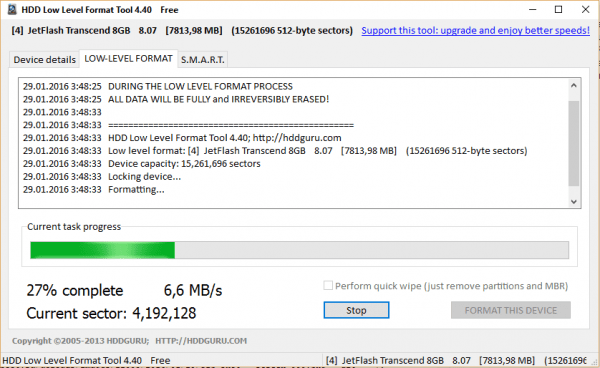
Что делать, если я понизил тарифный план?
Вы можете запросить понижение версии в любое время, и понижение вступит в силу в начале следующего платежного цикла. Мы просим вас отменить регистрацию любых устройств или членов команды, необходимых для соблюдения ограничений нового тарифного плана с пониженной версией. Для клиентов с хорошей репутацией мы не будем принудительно удалять или каким-либо образом ограничивать устройства в вашей учетной записи без предварительной отправки нескольких попыток уведомления.
Требует ли какой-либо из планов ежегодных обязательств?
Да, для планов Production и Enterprise обычно требуется ежегодное обязательство, но счета могут выставляться ежемесячно, ежеквартально или ежегодно.
Предоставляете ли вы скидки для некоммерческих и образовательных проектов?
Часто задаваемые вопросы
Служба поддержки
Все ли члены группы в плане со стандартной поддержкой имеют доступ к частной поддержке?
Да! И мы работаем над добавлением инструментов для членов команды в одной организации, чтобы получить доступ ко всем взаимодействиям со службой поддержки их организации в одном месте.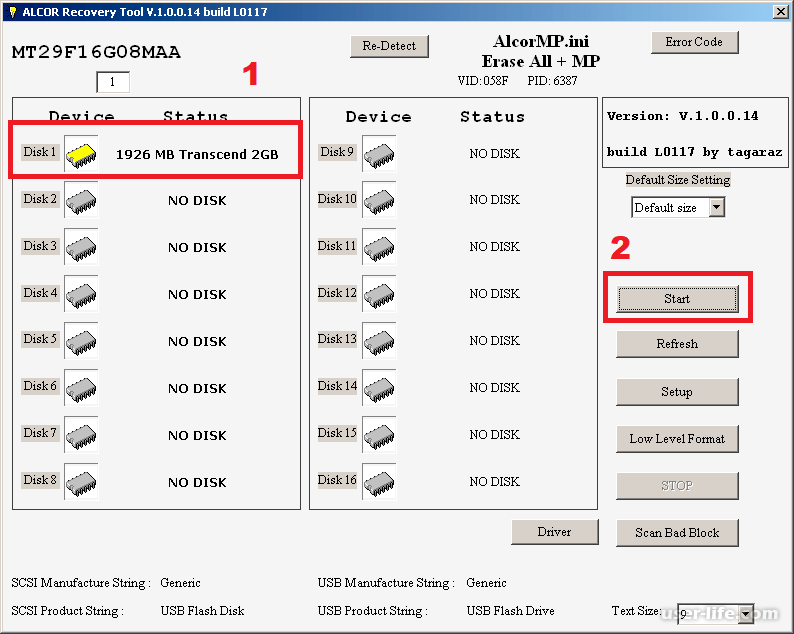
Какое время отклика вы гарантируете соглашением об уровне обслуживания (SLA)?
Для поддержки на уровне SLA наше гарантированное время ответа составляет всего 60 минут для заявок с высоким уровнем серьезности. Пожалуйста, свяжитесь с нами по адресу [email protected], чтобы узнать больше.
Flash 15 дисков быстро с balena etcherPro
РЕШЕНИЕ
Одновременная запись на несколько карт или USB-дисков на экстремальных скоростях.
Etcher уже является лучшим и самым быстрым способом записи образов дисков, на самом деле в настоящее время он записывает почти 2 миллиона SD-карт и USB-накопителей в месяц! Теперь мы работаем над тем, чтобы вы могли писать на большем количестве устройств с той же простотой использования и оптимизированным интерфейсом, которые вы ожидаете от Etcher, и полностью независимыми от вашего компьютера.
EtcherPro — это автономное аппаратное устройство, позволяющее записывать сразу на несколько карт или USB-дисков на экстремальных скоростях.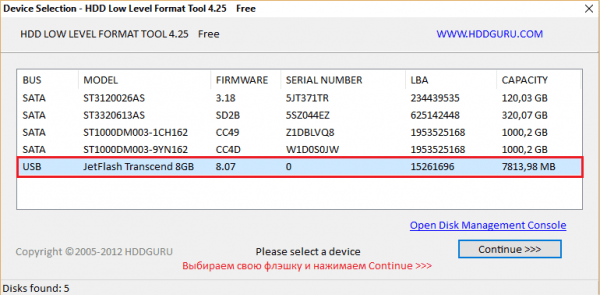 По сравнению с традиционным Disk Duplicator, EtcherPro быстрее и дешевле, но в то же время проще в использовании и имеет множество функций, так что вы можете делать гораздо больше, чем просто копировать SD-карты.
По сравнению с традиционным Disk Duplicator, EtcherPro быстрее и дешевле, но в то же время проще в использовании и имеет множество функций, так что вы можете делать гораздо больше, чем просто копировать SD-карты.
MULTI-WRITE
Носитель на ваш выбор
Дублируйте до 16 SD-карт, USB-накопителей или внешних жестких дисков на каждом устройстве или запишите файл изображения из Интернета, USB-накопителя или внешнего диска.
С EtcherPro требуется всего несколько нажатий.
БЕЗУМНАЯ СКОРОСТЬ
Самая высокая скорость записи
Мы создали EtcherPro с особым вниманием к оборудованию, чтобы обеспечить самую высокую скорость записи, доступную сегодня на рынке. Каждый EtcherPro может писать со скоростью до 52 МБ/с* на порт при прошивке 16 дисков. При записи на один диск EtcherPro может записывать со скоростью до 200 МБ/с* .
*Пока привод может поддерживать скорости.
ЭРГОНОМИЧНЫЙ ДИЗАЙН
Разработано для удобства использования
Мы хотели предложить отличный опыт взаимодействия с EtcherPro, в конце концов, именно этим приложение Etcher хорошо известно.
Большой сенсорный экран и прорези наклонены к пользователю для удобства работы. При последовательном подключении остается открытым только экран ведущего устройства, а весь стек ведет себя как одно устройство.
Адаптер платы
Идеально подходит для balenaFin
Помимо прошивки дисков, EtcherPro также может прошивать одноплатные компьютеры*, такие как balenaFin.
* Мы поддерживаем любое устройство на базе Raspberry Pi, которое поддерживает протокол загрузки USB.
Часто задаваемые вопросы
Где я могу купить EtcherPro и когда я его получу?
Мы отправляем сейчас, вы можете купить его прямо сейчас в магазине balena!
Куда вы в настоящее время отправляете?
Первоначально мы будем отправлять в Европу, США, Канаду, Австралию и Новую Зеландию.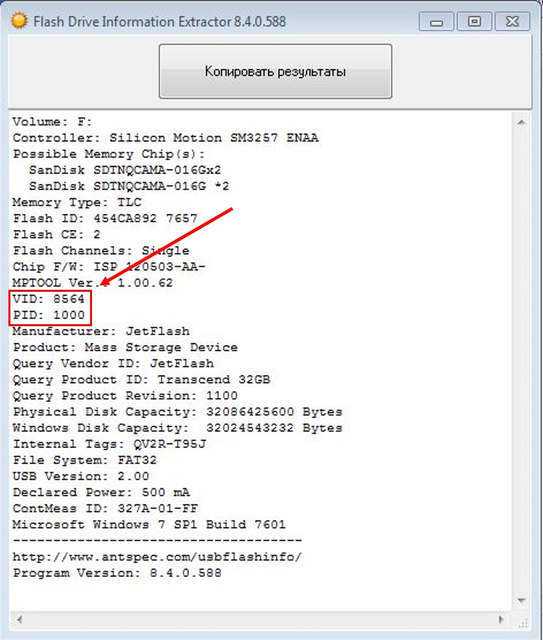 Мы стремимся добавлять больше областей по мере продвижения вперед.
Мы стремимся добавлять больше областей по мере продвижения вперед.
Сколько дисков/устройств можно прошить?
Каждый EtcherPro может прошивать до 16 дисков одновременно, если вы прошиваете из онлайн-источника. Если вы прошиваете с физического диска, вы будете прошивать до 15 дисков одновременно, так как первый слот будет служить источником. В сценарии с гирляндной цепочкой вам потребуется только один слот, который будет служить источником для прошивки всего стека при прошивке с физического диска.
Могу ли я одновременно прошивать разные накопители/устройства (USB, платы, SD, microSD)?
EtcherPro по умолчанию предлагает интерфейсы USB (тип A), SD и microSD, поэтому вы можете прошить до 16 различных дисков/устройств одновременно. Например, вы можете одновременно прошивать balenaFin, USB-накопитель, SD-карту и microSD, если в каждом слоте есть только одна цель, а прошиваемый источник одинаков для всех типов целей.
Какие диски/устройства может прошивать EtcherPro?
EtcherPro поддерживает интерфейсы USB (тип A), SD и microSD, а также может прошивать одноплатные компьютеры, которые можно прошивать через USB, если они поддерживаются Etcher.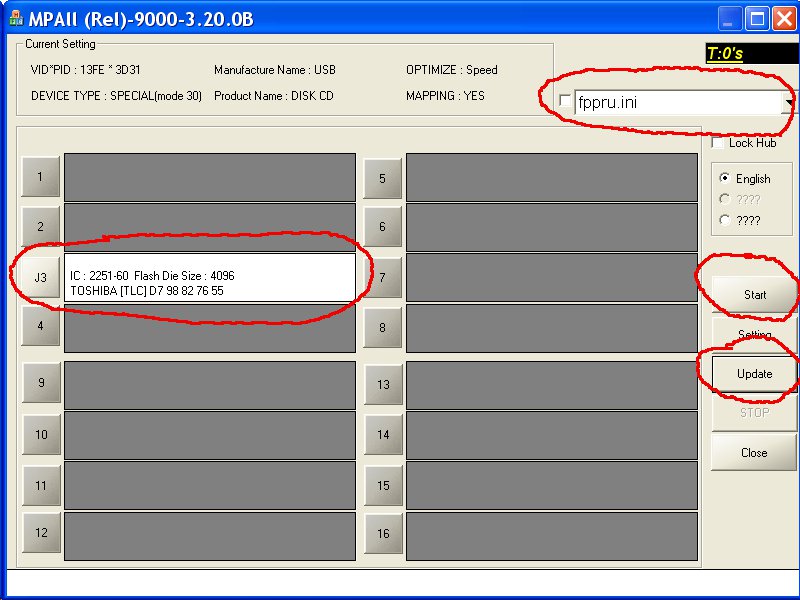 Вы можете прошить вычислительные модули через несущие платы, например, прошив Raspberry Pi CM3 через balenaFin.
Вы можете прошить вычислительные модули через несущие платы, например, прошив Raspberry Pi CM3 через balenaFin.
Как узнать, что EtcherPro может прошить мой диск/устройство?
EtcherPro использует наше программное обеспечение Etcher с открытым исходным кодом для записи данных, которое может сохранять любые данные. Если вы хотите убедиться, что Etcher может прошить ваш диск/устройство, вы можете загрузить последнюю версию Etcher и протестировать ее в своей системе, чтобы убедиться в совместимости.
Насколько быстро EtcherPro умеет флешки/устройства?
При одновременной записи на 16 дисков EtcherPro может записывать до 52 МБ/с на каждый диск, а при записи только на 1 диск EtcherPro может достигать скорости до 200 МБ/с , если диск/устройство поддерживает эти прошивки. скорости.
Почему мой файл записывается быстрее, чем ожидалось?
Etcher имеет функцию, известную как «обрезка», которая потенциально может ускорить прошивку определенных образов, избегая записи неиспользуемых частей ext разделов.